So entfernen Sie Abschnitte aus einem Dokument in Word

- 2649
- 641
- Fr. Aliyah Krippner
Wenn Sie im Microsoft Word -Texteditor arbeiten, mussten Sie wahrscheinlich mehrere Dokumente in einer Datei erstellen, damit jeder von ihnen seine eigene Formatierung von anderen Teilen hat. Dafür gibt es Abschnitte im Wort. Nachdem Sie gelernt haben, wie man mit ihnen korrekt zusammenarbeitet. In diesem Artikel werden wir ausführlich berücksichtigen, wie Abschnitte in Word entfernt werden und darüber sprechen, wie im Allgemeinen zusammenarbeiten können, um mit ihnen zu arbeiten. Lassen Sie uns es herausfinden. Gehen!

In einigen Fällen ist es notwendig, den Text in getrennte Teile mit unterschiedlicher Formatierung zu teilen
Bevor wir zur Entfernung fortfahren, berücksichtigen Sie den Additionsprozess. Zuerst müssen Sie das Fenster der Spalten öffnen. Dies erfolgt mit einem Doppelklick auf den oberen oder unteren Bereich des Blattes oder wählt zur Registerkarte "Einfügen" und im Block "Das Braun des unteren". Wählen Sie dann "Ändern". Stellen Sie nun den Cursor am Ende des Blattes ein, wonach die Lücke hinzugefügt wird. Öffnen Sie die Seite "Seite Markup". Klicken Sie im Block "Seite Seite" auf "Lücken". Wählen Sie in der Liste in der Gruppe "Lücken der Abschnitte" die nächste Seite aus ". Alle. Bereit. In den neuesten Versionen von Microsoft Word befindet sich auf der Registerkarte Einfügen eine separate Schaltfläche "Seite Rupers", die sich am Anfang des Bandes der Tools befindet. In diesem Fall reicht es aus, den Cursor am Ende des Blattes zu setzen und auf diese Schaltfläche zu klicken.
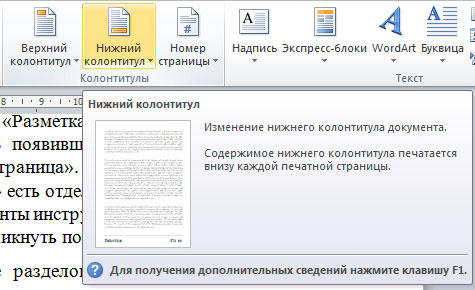
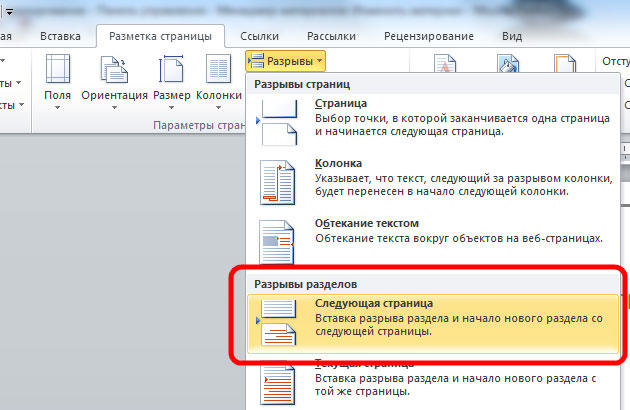
Bitte beachten Sie, dass die Entfernung von Abschnitten streng in einer bestimmten Reihenfolge durchgeführt werden sollte. Andernfalls riskieren Sie, die gesamte Textdatei zu verderben. Vor dem Entfernen ist es erforderlich, die Ausrichtung der Seiten eines Dokuments auf die gleiche Weise wie in der Sekunde zu konfigurieren. In ähnlicher Weise sollten Sie mit den Spalten tun. Gehen Sie dazu in den Bearbeitungsmodus und klicken Sie auf die Schaltfläche "Wie im vorherigen Abschnitt". Diese Schaltfläche wird auf der Registerkarte "Design" im Block "Übergänge" angezeigt. Der Algorithmus der Handlungen lautet wie folgt:
- Aktivieren Sie den Anzeigemodus aller Zeichen. In der Symbolleiste befindet sich in der "Absatz" Einheit eine spezielle Taste. Nach dem Drücken werden alle Absätze, Räume usw. gekennzeichnet;
- Suchen Sie in Ihrem Dokument die Zeile "Lücke des Abschnitts"
- Entfernen Sie diese Linie.
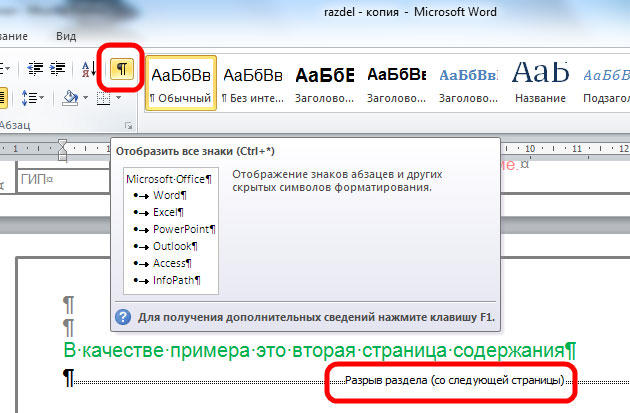
Wenn Sie mit einem großen Volumen arbeiten, können Sie die Funktionalität des Tools "Ersetzen" dazu verwenden:
- Suchen Sie im oberen Feld die Taste "Ersetzen"
- Klicken Sie anschließend auf "Mehr", um ein Fenster mit erweiterter Funktionalität zu öffnen
- Wählen Sie im Block "Ersetzen" "Spezial" - "Entladung";
- Klicken Sie auf die Schaltfläche "All ersetzen".
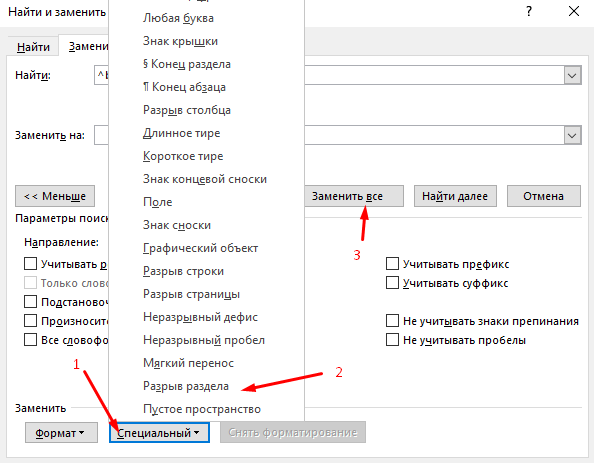
Eine zusätzliche Option, die auch die Lösung der Frage automatisiert:
- Klicken Sie auf die Tasten mit Alt+F11, um zu Microsoft Visual Basic zu gelangen
- Klicken Sie auf die Registerkarte Einfügen aus. Wählen Sie das Modul aus
- Fügen Sie im Öffnungsfenster den folgenden Code ein:
- VBA -Code löschen alle Pausen im Abschnitt in Word:
SubdelesctionBreaks ()
Auswahl.Finden.Klare Formatierung
Auswahl.Finden.Ersatz.Klare Formatierung
Mit Auswahl.Finden
.Text = "^b"
.Ersatz.Text = ""
.Vorwärts = true
.Wrap = wdfindContinue
.Format = false
.MatchCase = false
.PatchWholeword = false
.MatchByte = false
.MatchAllwordForms = false
.MatchSoundS -ähnlich = false
.Matchwildcards = false
.Matchfuzy = false
Ende mit
Auswahl.Finden.Ersetzen Sie ersetzen: = wdreplaceall
End Sub
- Klicken Sie auf die Schaltfläche "F5", um den Makrostart zu initiieren.
Jetzt wissen Sie, wie Sie Abschnitte im Microsoft Word Editor hinzufügen und löschen. Mit diesem Wissen können Sie die Effizienz der Arbeit im Programm erhöhen. Schreiben Sie in die Kommentare, ob der Artikel für Sie nützlich war, und stellen Sie Fragen von Interesse zu dem berücksichtigten Thema.

